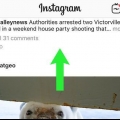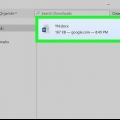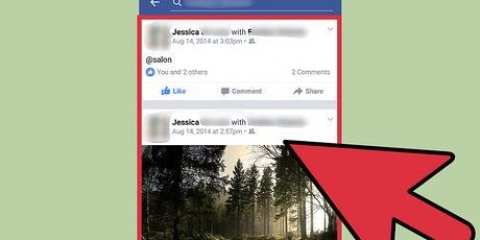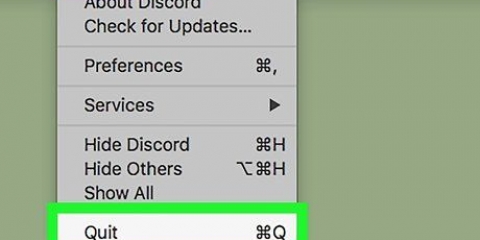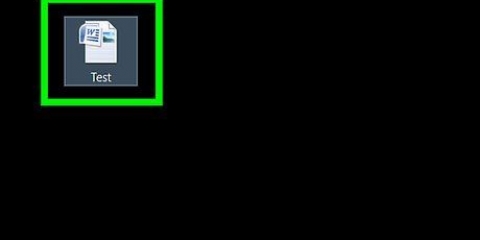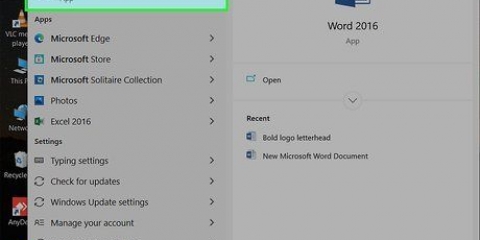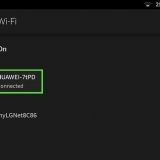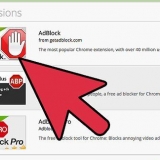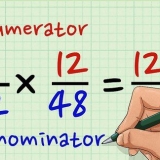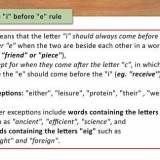Klicka på fliken "Kontrollera". Klicka på Visa markörer. Markera alternativet Kommentarer på.



Klicka på fliken "Kontrollera". Klicka på pilen nedan Avlägsna` i avsnittet "Kommentarer" i verktygsfältet. Klicka på Ta bort alla kommentarer i dokumentet i rullgardinsmenyn.
För att öppna dokumentet, dubbelklicka på det. 

Ta bort eller dölj kommentarer i ett word-dokument
Denna handledning visar dig hur du döljer eller tar bort kommentarer från ett Microsoft Word-dokument med höjdpunkter. Om du döljer kommentarer försvinner kommentarfältet till höger om Word-dokumentet, medan kommentarer tas bort permanent från dokumentet.
Steg
Metod 1 av 2: Ta bort kommentarer

1. Öppna Microsoft Word-dokumentet. Dubbelklicka på Microsoft Word-dokumentet du vill använda. Om du gör det öppnas dokumentet i Microsoft Word.

2. Kontrollera om kommentarer visas. Om du inte ser kommentarfältet till höger i dokumentet gör du följande:

3. Hitta en kommentar att radera. Scrolla ner tills du hittar kommentaren du vill ta bort.

4. Högerklicka på kommentaren. En rullgardinsmeny visas.
På en Mac du gillar Kontrollera nedtryckt medan du klickar på kommentaren du vill ta bort.

5. Klicka påTa bort kommentar. Det här alternativet finns i rullgardinsmenyn. Detta kommer att radera kommentaren omedelbart.

6. Ta bort alla kommentarer på en gång. För att ta bort alla kommentarer från Word-dokument på en gång, gör så här:
Metod 2 av 2: Dölj kommentarer

1. Öppna Microsoft Word-dokumentet och klicka på flikenKolla upp. Du hittar detta i huvudmenyn överst i Word-dokumentet. Ett verktygsfält visas överst i fönstret.
Anmärkning: Klicka på "Aktivera redigering" högst upp om det anges.

2. Klicka påVisa markörer. Detta är en rullgardinslista i "Spår"-gruppen i verktygsfältet. En meny visas.
På en Mac klickar du på rullgardinsmenyn istället Markera alternativ.

3. Markera alternativetKommentarer från. Genom att klicka på alternativet ✓ Anteckningar Om du klickar i menyn tas bocken bort och kommentarsfältet döljs.
Tips
du kan på Att lösa klicka på en kommentar för att markera den som löst utan att ta bort kommentaren. Detta är användbart när du arbetar med ett delat dokument där kollegor måste kunna spåra redigeringshistoriken för dokumentet.
Varningar
- Att dölja kommentarer tar inte bort dem från dokumentet.
"Ta bort eller dölj kommentarer i ett word-dokument"
Оцените, пожалуйста статью